ドメイン管理ページでは、システム管理者が Smartsheet のドメインの追加、検証、アクティブ化を行い、それらのドメインを使用するポリシーを有効化できます。
ドメイン管理へのアクセス
- 管理センターにログインします。
- 左下のメニュー アイコンを選択して、[ドメイン管理] を選択します。
- ここでは、ドメインを追加するためのオプションが表示されます。すべてのドメインのリスト、各ステータス、アクティブ化の有無、自動プロビジョニング (UAP) がオンになっているかどうかも確認できます。
- ドメインのリストは、追加された順番に並べ替えられます。
- ステータスは、ドメインが検証されたかどうかを示します。未検証のドメインのステータス列には、検証用リンクがあります。
アクティブ化されたドメインを使用して、すべてのドメイン ユーザーにドメイン ポリシーを定義できます。
ドメインを登録して検証できるプランの数に制限はありませんが、ドメインをアクティブ化できるプランは 1 つのみです。
- 「自動プロビジョニング (UAP)」列には、ドメインの自動プロビジョニングがオンかオフかが表示されます。自動プロビジョニング ページでは、システム管理者は、検証済みで自動プロビジョニングをアクティブ化および無効化したドメインの自動プロビジョニングの動作を決定できます。
- ドメイン列の最後にある縦の 3 点リーダー メニューには、ドメイン管理に関するより多くのオプションがあります。
Brandfolder Image
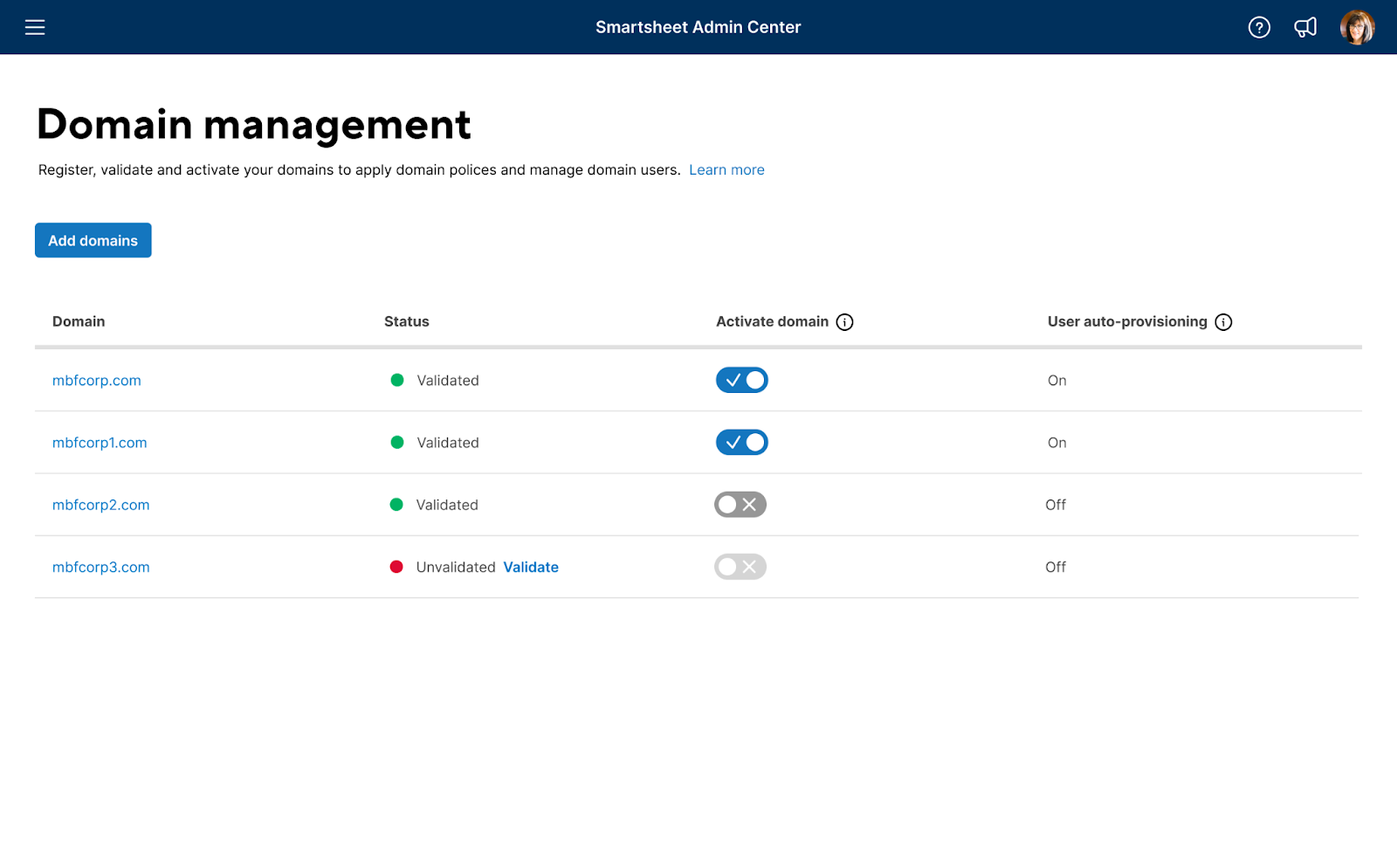
ドメインの削除
ドメインをクリックすると、ドメインを削除するためのオプションが表示されたパネルが開きます。ドメインを非アクティブ化すると、そのドメインの自動プロビジョニングが有効になっている場合は、それがオフになります。
ドメインの検証とアクティブ化のトラブルシューティング
ドメインの検証やアクティブ化で問題が発生した場合は、これらの実践的な手順に従います。さらにサポートが必要な場合は、お気軽に Smartsheet サポートにご連絡ください。
検証の問題を解決する
Smartsheet でドメインを検証する際は次を行います。
- ドメインの DNS TXT 値が、ドメインのパブリック DNS レコードで正しく設定されていることを確認します。値を Smartsheet ドメイン登録 UI に表示されている通りに正確に一致させます。
- サブドメインを登録するには、ルート ドメインと同じプロセスを使用して検証します。ルート ドメインの検証では、サブドメインが自動的に含まれないことに注意してください。
アクティブ化の問題に取り組む
以下の点に留意してください。
- Smartsheet では、すべてのプランにわたってアクティブ化できるドメインは、複数あります。アクティブ化が完了しない場合は、組織内の他のユーザーが既にドメインをアクティブ化している可能性があります。Smartsheet サポートに連絡し、ドメインをアクティブ化したプラン所有者を特定してください。